Microsoft Word memang jadi salah satu aplikasi favorit banyak orang untuk urusan mengetik dan mengedit dokumen.
Nggak cuma dipakai buat bikin laporan, surat resmi, atau tugas kuliah, Word juga punya fitur tambahan yang jarang diketahui orang, yaitu membuat tanda tangan digital langsung di dokumen.
Fitur ini berguna banget buat kamu yang sering mengurus dokumen formal, bisnis, kontrak kerja, atau sekadar ingin menambahkan sentuhan profesional di dokumen.
Jadi, kamu nggak perlu repot-repot cetak, tanda tangan manual, lalu scan lagi hanya untuk mengirim dokumen yang sudah ditandatangani. Dengan fitur tanda tangan digital, semua bisa dilakukan langsung di laptop maupun HP.
Kenapa Perlu Tanda Tangan Digital di Word?
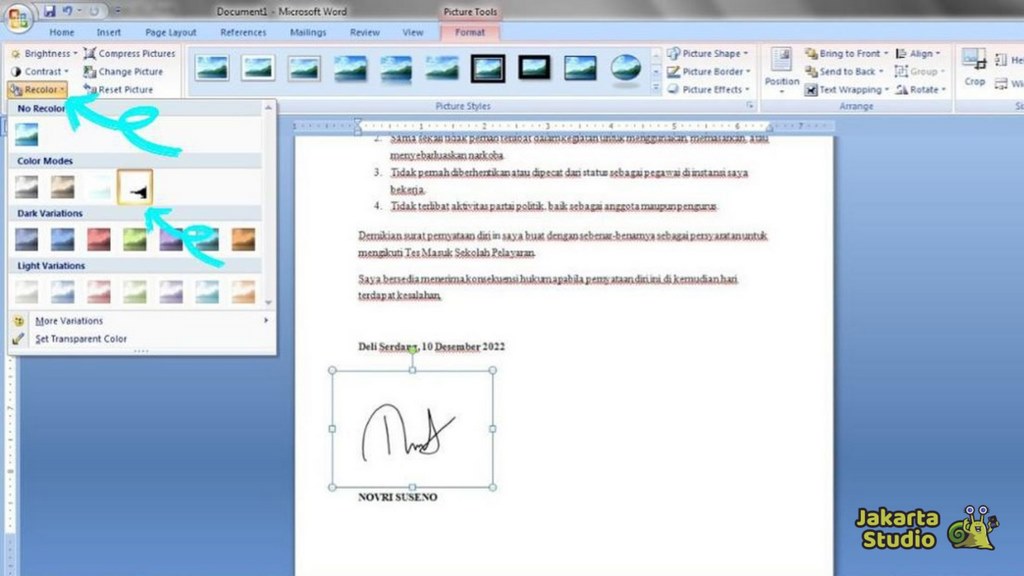
Sebelum masuk ke langkah-langkahnya, ada baiknya kamu tahu dulu alasan kenapa fitur ini cukup penting:
Praktis dan Hemat Waktu
Kamu bisa langsung menandatangani dokumen di Word tanpa harus bolak-balik pakai aplikasi tambahan. Semua bisa dilakukan dalam satu file saja.
Langsung Terintegrasi
Tanda tangan bisa langsung ditempatkan di dokumen yang kamu kerjakan. Jadi, nggak perlu lagi tempel-tempel gambar tanda tangan dari aplikasi lain.
Keamanan Lebih Terjamin
Kalau kamu menggunakan tanda tangan digital resmi dengan sertifikat, dokumen jadi lebih aman. Sertifikat ini bisa jadi bukti autentikasi tambahan bahwa dokumen benar-benar sah.
Cara Tanda Tangan di Word dengan Signature Line di Laptop
Kalau kamu pakai laptop atau PC, fitur Signature Line di Microsoft Word bisa jadi solusi paling simpel. Begini langkah-langkahnya:
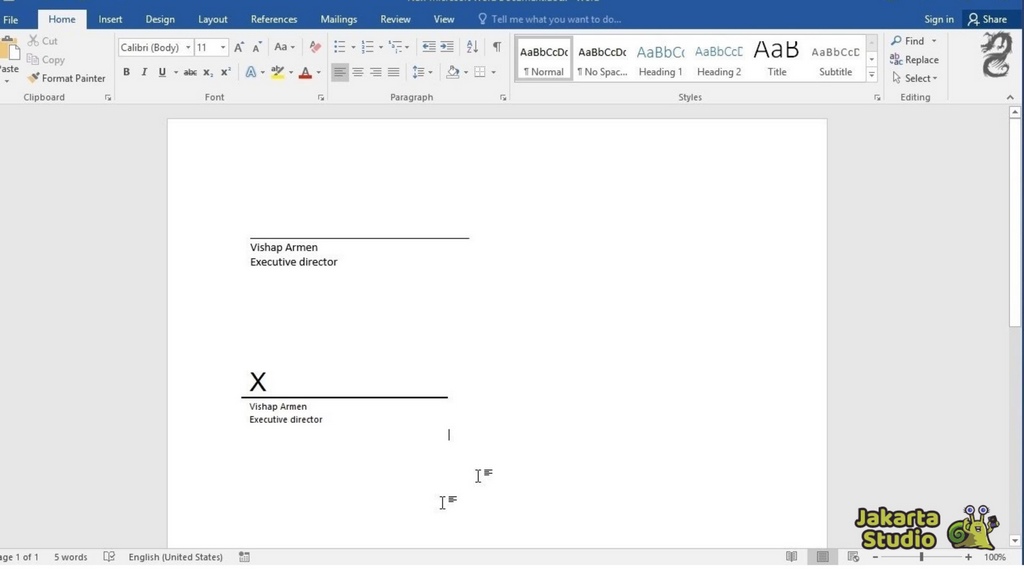
- Buka dokumen Word yang ingin kamu tanda tangani.
- Arahkan kursor ke bagian dokumen tempat tanda tangan mau ditempatkan.
- Klik menu Insert.
- Cari bagian Text, lalu pilih Signature Line.
- Pilih opsi Microsoft Office Signature Line.
- Akan muncul jendela Signature Setup. Isi detail seperti nama lengkap, jabatan, hingga alamat email.
- Kalau sudah, klik OK.
- Klik kanan pada area Signature Line, lalu pilih Sign.
Sekarang kamu bisa menambahkan tanda tangan, baik dalam bentuk teks maupun gambar tanda tangan yang sudah kamu scan sebelumnya.
Dengan cara ini, dokumen akan terlihat lebih profesional karena ada kolom tanda tangan resmi.
Cara Membuat Tanda Tangan di Word Lewat HP
Nggak cuma di laptop, kamu juga bisa langsung bikin tanda tangan di Word lewat HP. Cocok banget buat kamu yang sering kerja mobile. Berikut langkah-langkahnya:
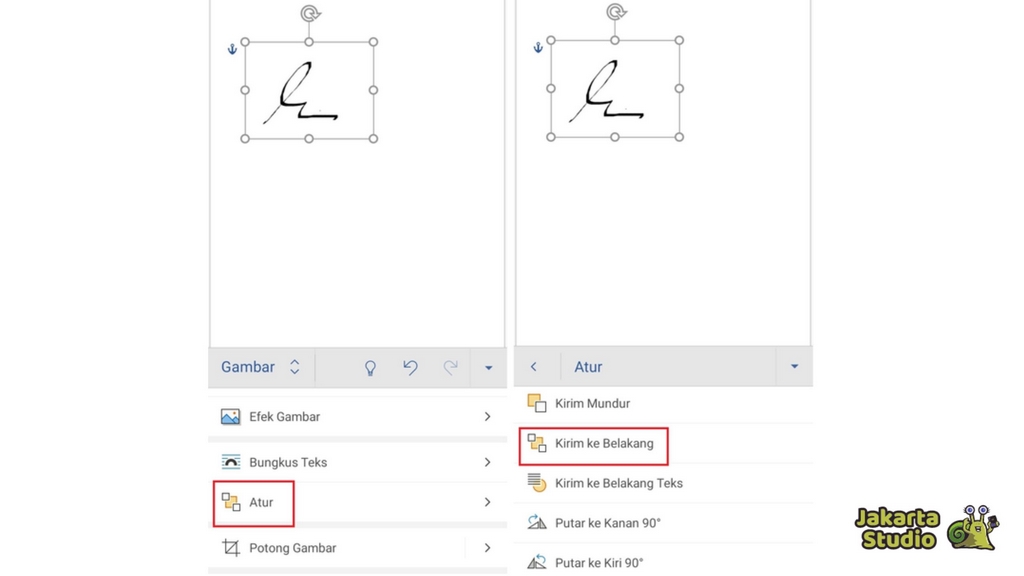
- Buka aplikasi Microsoft Office di HP kamu.
- Pilih dokumen Word yang mau ditandatangani.
- Klik ikon Edit untuk masuk ke mode pengeditan.
- Arahkan kursor ke area di dokumen tempat tanda tangan akan dibuat.
- Pilih menu Draw, lalu klik Draw with Mouse or Touch.
- Gunakan jari atau stylus pen untuk menggambar tanda tangan langsung di layar HP.
- Setelah selesai, tanda tangan otomatis akan muncul di dokumen.
Metode ini lebih fleksibel karena kamu bisa langsung menggambar tanda tangan secara manual. Hasilnya pun lebih natural dan mirip tanda tangan asli.
Tips Agar Tanda Tangan di Word Terlihat Rapi
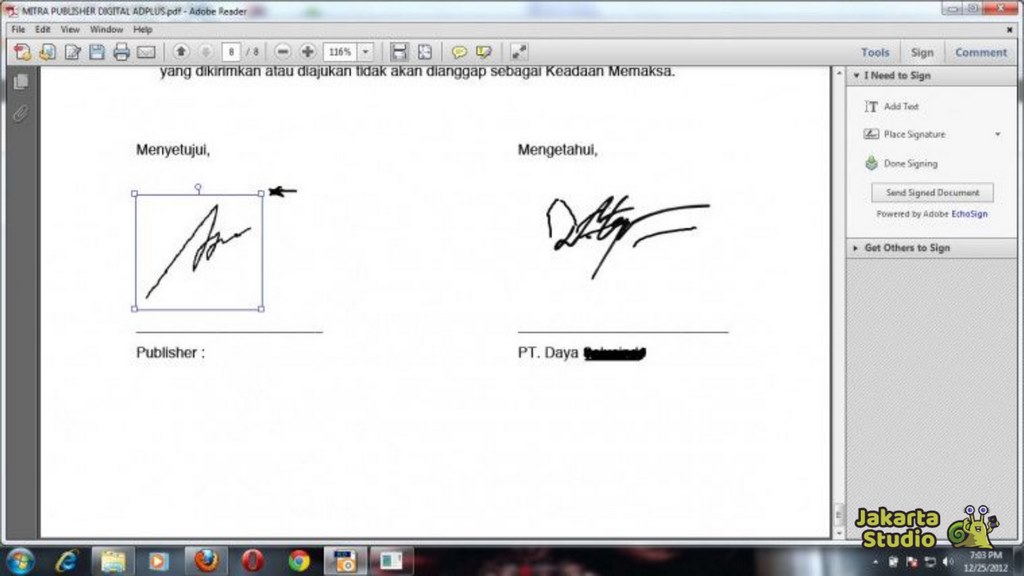
Biar hasil tanda tangan kamu makin bagus, coba ikuti beberapa tips ini:
- Gunakan Stylus Pen kalau memungkinkan. Dengan stylus, goresan tangan lebih halus dan presisi dibanding jari.
- Perbesar Area Tanda Tangan dulu sebelum menggambar, supaya hasilnya nggak berantakan.
- Simpan Tanda Tangan dalam format gambar PNG dengan background transparan. Jadi, kamu bisa pakai ulang tanda tangan tanpa harus bikin ulang setiap kali butuh.
- Letakkan di Posisi yang Tepat. Pastikan tanda tangan kamu berada di bagian bawah dokumen, biasanya di atas nama lengkap atau bagian tanda tangan resmi.
Kelebihan Tanda Tangan Digital Dibanding Manual
Mungkin kamu bertanya-tanya, kenapa nggak tanda tangan manual aja? Nah, ini beberapa alasan kenapa tanda tangan digital lebih unggul:
- Efisien: Semua bisa dilakukan dalam hitungan menit tanpa perlu print-scan.
- Cocok untuk Dokumen Online: Banyak perusahaan sekarang lebih suka dokumen digital karena lebih cepat diproses.
- Ramah Lingkungan: Mengurangi penggunaan kertas dan tinta.
- Bisa Disimpan untuk Berulang Kali: Sekali bikin, kamu bisa pakai tanda tangan yang sama berkali-kali di dokumen berbeda.
Penutup
Tanda tangan digital di Word bisa jadi solusi praktis buat kamu yang sering mengurus dokumen penting.
Baik lewat laptop dengan Signature Line maupun lewat HP dengan fitur Draw, keduanya sama-sama mudah dilakukan.
Dengan fitur ini, kamu nggak hanya menghemat waktu, tapi juga membuat dokumen terlihat lebih profesional dan modern.
Jadi, kalau kamu belum pernah coba, sekarang saatnya memanfaatkan fitur canggih ini di Word. Dijamin pekerjaan kamu bakal jadi lebih cepat, rapi, dan efisien!





